
PDF4me ve Zapier ile belge işlerini otomatikleştirin
İş çözümleri, uyumlu platformlar ve yazılımlarla bütünleşerek ve ağ oluşturarak katlanarak daha yüksek bir katmana sıçradı. Zapier, web varlıklarını birbirine bağlamak, otomasyon görevlerini daha basit hale getirmek için kesinlikle kendi biçiminde, bir pencere olarak ortaya çıktı. PDF4me’nin Gmail veya Dropbox gibi diğer web uygulamalarıyla nasıl kullanılabileceğini, İş yürütmelerindeki sonsuz gecikmeyi ortadan kaldırarak keşfedin.
Bir “Araya Giren” kurtuluş olarak Zapier
Zapier, web uygulamalarını bağlamak için aracı görevi gören bir web platformudur. Bir dizi hizmet sağlayıcıyla bağlantılı çalışabilir. Bunun, görev akışlarını oluşturmada ve bunları çeşitli kaynaklardan bütünleştirmede artık oldukça basit ve son derece yardımcı olduğunu söylemeliyim. Örneğin, belirli bir e-posta adresinden ekleri veya dosyaları içeren bir e-posta alırsanız, bunların saklanmasını isteyebilirsiniz, diyelim ki, Google Drive veya Dropbox. Bu dosya eklerini doğrudan bu web alanı sağlayıcılarına taşımak her zaman bir yüktür. Muhtemelen yerel klasörlerinize indirebilir ve daha sonra acele etmeyebilirsiniz, (😊 Hızlı bir ağda iyi şanslar !!! 🙁 🙁) ve daha sonra hedefe yükleyin (burada Google Drive veya Dropbox).
Bu platformla, Zapier’den bir e-posta uygulaması açın ve birkaç tıklamayla dosyaları doğrudan Google Drive veya Dropbox’a yükleyebilirsiniz. Bu şekilde, tek bir yerden, “Zapier” den farklı uygulamalara erişerek web etkinliklerini entegre edebilirsiniz. Bu katil bir geliştir ve otomatikleştirildiğinde tüm entegrasyonun söylenmesi gerekir, bunları daha sonra kullanmak üzere bir “Zap” adına kaydedebilir ve tüm bunları tekrar çok zaman ve emekten tasarruf etmek için yapabilirsiniz. Daha fazla bilgi için belge Otomasyon sayfamıza bakın.
PDF4me, Zapier ile abone oluyor
Basit ve daha ucuz bir alternatif olarak birçok belge dönüştürme veya İş iş akışı için PDF4me kullanıyor olmalısınız. İlginç bir şekilde, PDF4me’yi Zapier aracılığıyla diğer uygulamalarla entegre edebilir ve iş otomasyonumu sakinleştirebilirim. Ek olarak kullanılan zamandan tasarruf etmenin önemini, bir pdf oluşturulduktan sonra, çoğunlukla depolamak, göndermek veya belki yazdırmak için anlıyorum. PDF4me ile tüm belge otomasyonum için, Zapier ile entegre PDF4me ile pdf dönüştürme, birleştirme, sıkıştırma, Filigran Ekleme ve belki daha fazlasını gerçekleştiriyorum. Zapier’de PDF4me ile birlikte Google Drive veya Dropbox ile dosya yönetimindeki gecikmeyle ilgili artık bir endişem yok.
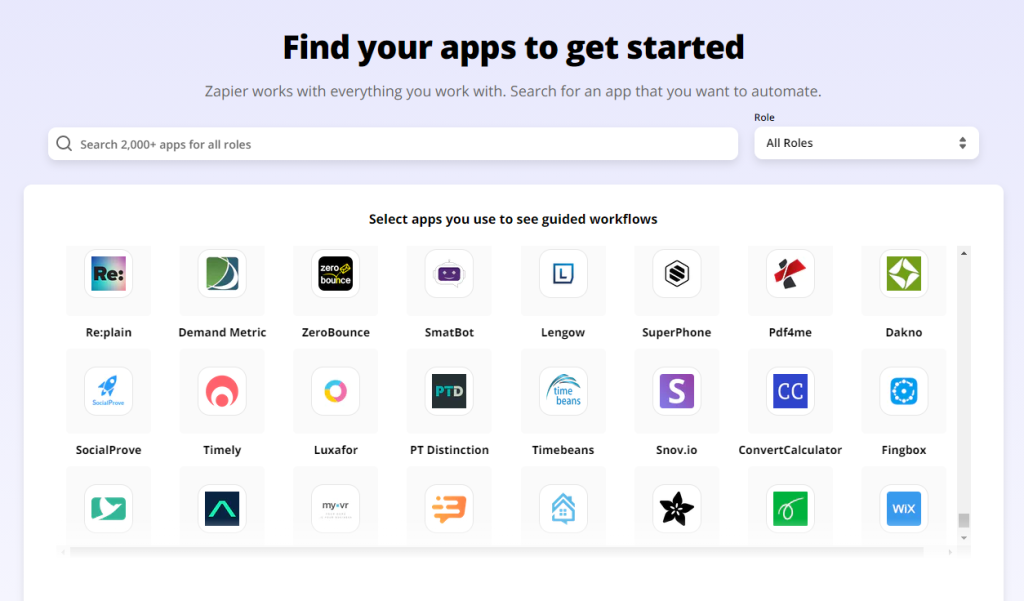
Zap’ta PDF4me “Örnek olay” olarak
Nasıl bir “Zap” yaratırsınız? Zapier 'e giriş yaptıysanız, birden çok seçeneğin bulunduğu bir kontrol paneli görebilirsiniz. büyük olasılıkla göze çarpan bir “Zap Yap” düğmesi fark edeceksiniz.
Buna paralel olarak, Zapier otomasyonunun kullanım durumunu anlamalısınız. Gördüğüm kadarıyla, Zapier otomasyon sürecinde sadece iki faaliyet var. İlk olarak, “tetiklenmesi” gereken bir görev olayı ve ikinci olarak tetikleyiciyi izleyen “Eylem”. Tetikleyici, zap’in başlaması gereken olayı tanımlar ve Eylem, olay tetiklendikten sonra gerçekleştirilecek görevi tanımlar. Bir otomasyon iş akışını başlatmak için yeterince basit!
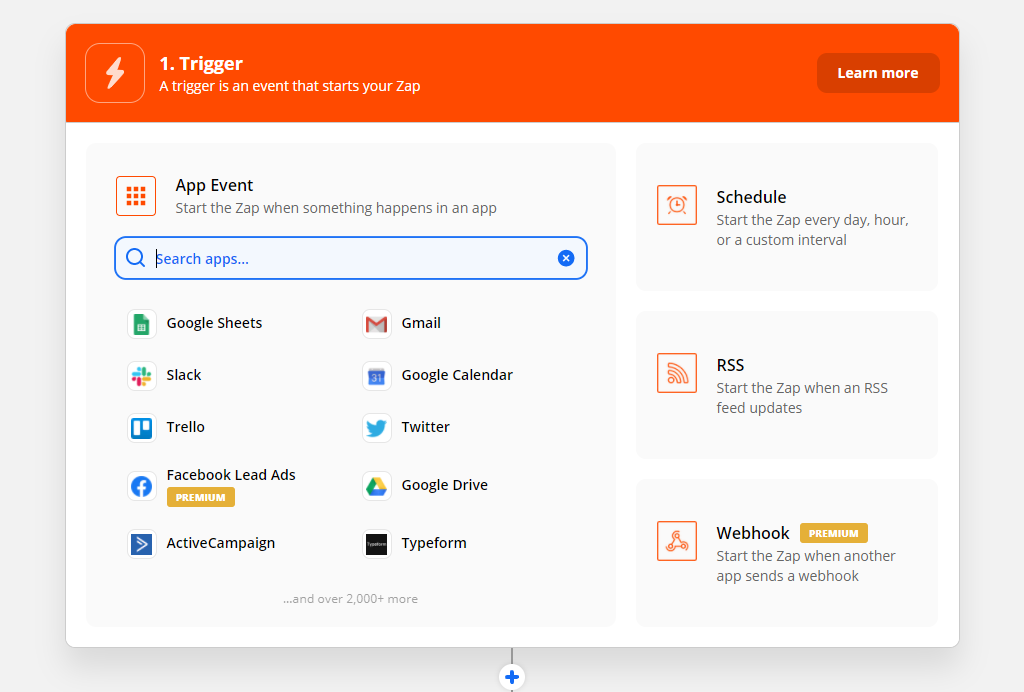
PDF4me ile “Zap”!
PDF4me’yi bir “Zap” a entegre ederken gerekli adımları anlamak için basit bir senaryo alalım. Sizi ekli e-postanın aynı eski örneğine geri götüreceğim. Diyelim ki eki Dropbox’a yükledikten sonra, bunları PDF4me kullanarak PDF’ye dönüştürmeyi planlıyoruz. Bu şekilde dönüştürülmüş pdf, Google Drive’ımıza kaydetmeyi planlıyoruz. Bu senaryoyu Zap’ta PDF4me, Google Drive ve Dropbox ile otomatikleştirilmişse, aşağıda adım adım gösterildiği gibi anlayalım.
Adım 1- “Zap’ta Tetikleyici”. Bizi “zap” olarak tanımlanan bir sayfaya yönlendirecek olan “Zap Oluştur” düğmesine tıklayın. Burada, bizim durumumuzda Dropbox uygulamasında “Klasördeki Yeni Dosya tetikleyicisi” olan bir tetikleyici tanımlıyoruz. Şimdi olayın tetikleneceği Dropbox hesabımıza bağlanıyoruz. Oluşturulan tetik, yanıt için doğrulanır. Yanıtın doğruluğunu sağlamak için bu hükmün bir avantajı onayladığını hissettim. Bu yanıt, 2. adımdaki sonraki “eylem” için girdi olarak kullanılır.
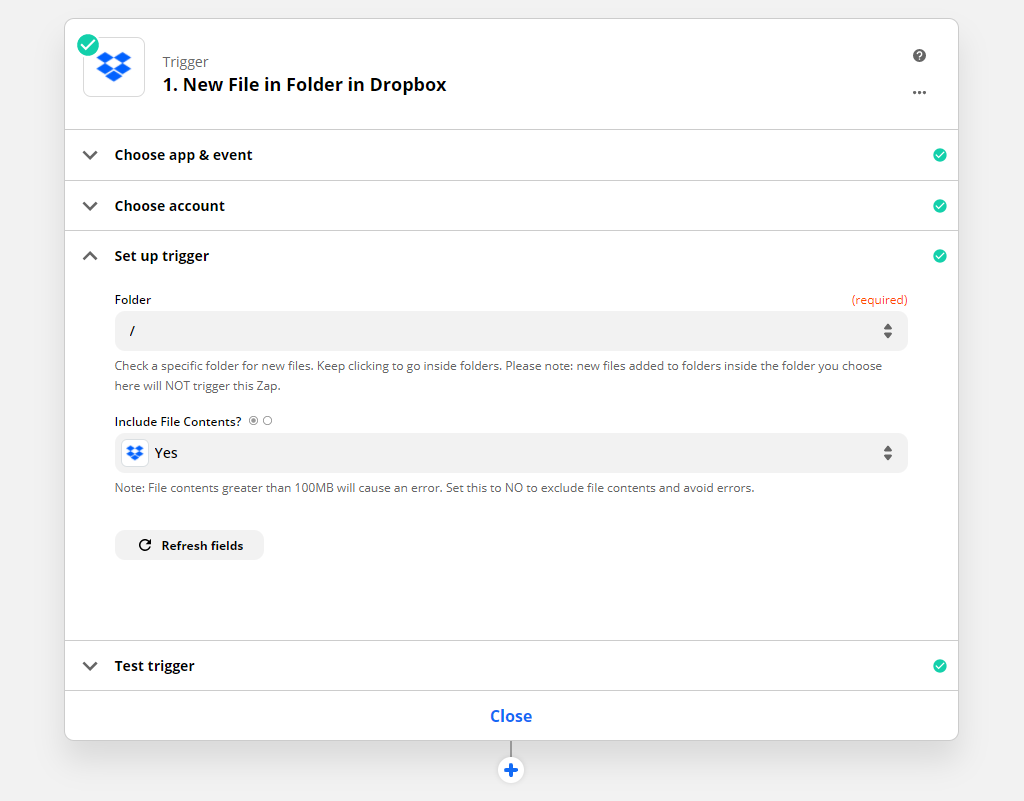
Adım 2- “Zap’ta Eylem”. Bu adımda, bir olay tetiklendiğinde dosya üzerinde gerçekleştirilecek eylemi tanımlıyoruz. Uygulamalar listesinden, Dosyayı PDF’ye dönüştürmemize yardımcı olacak PDF4me’yi seçin.
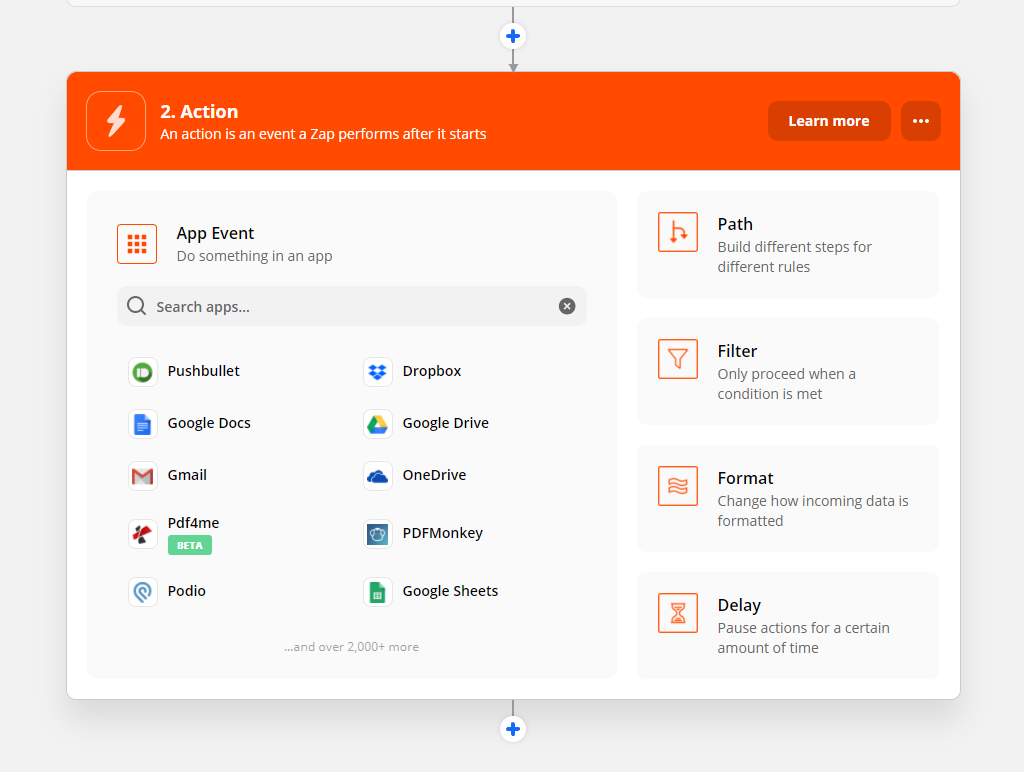
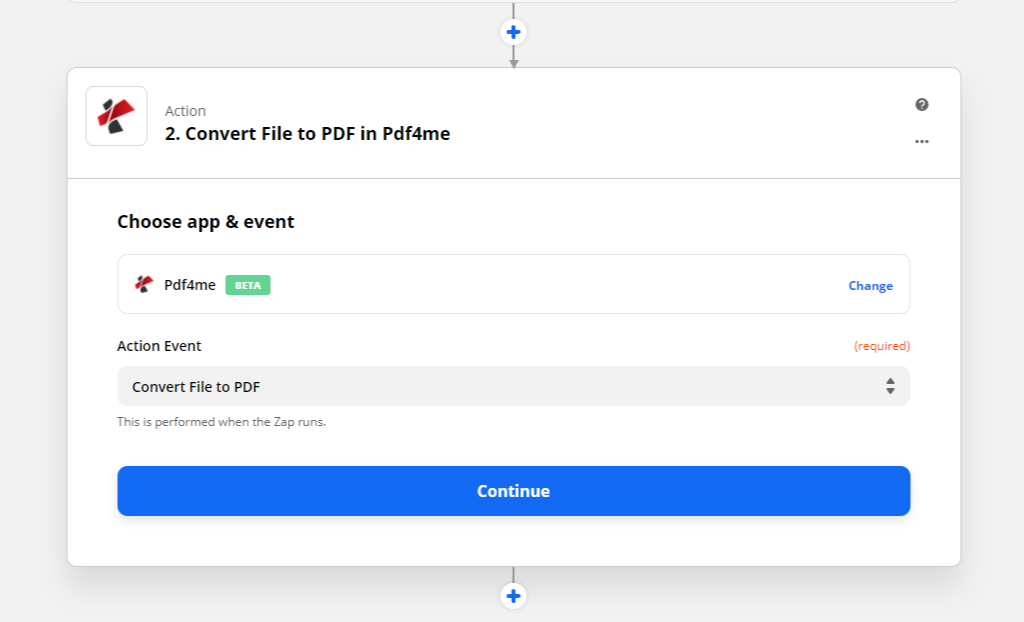
PDF4me hesabımıza bağlanmaya devam ediyoruz.
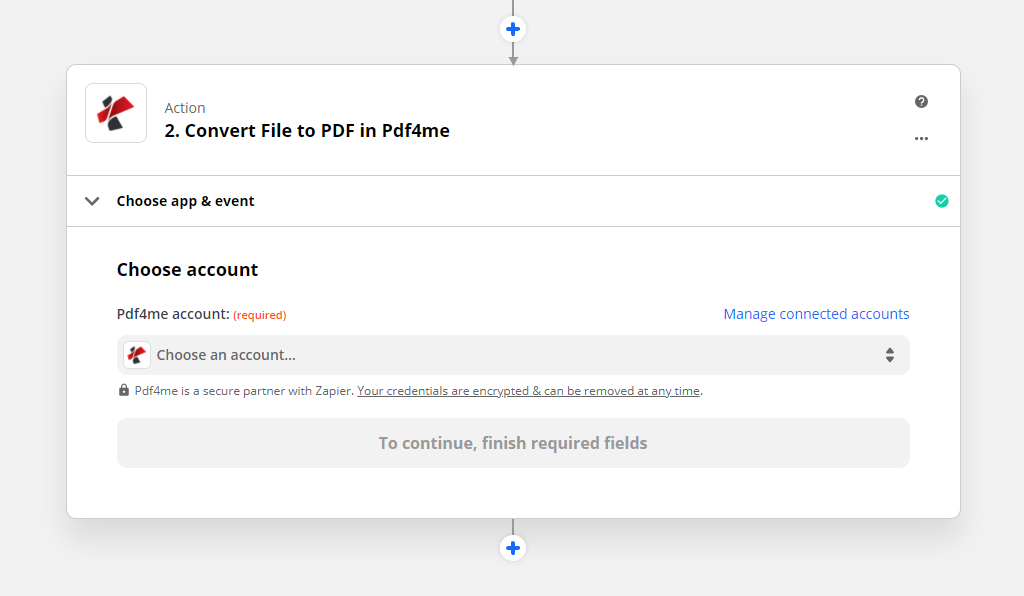
Giriş olarak 1. adımın yanıtından ilgili bilgileri sağlayın. Dosya adı (Dahil edilecek Uzantı) ve Dropbox’tan Dosya özelliği gibi ayrıntıları PDF4me için girdi verileri olarak donatın. Dönüştürme türünü belirlediği için dosya adına bir uzantı sağlamak önemlidir.
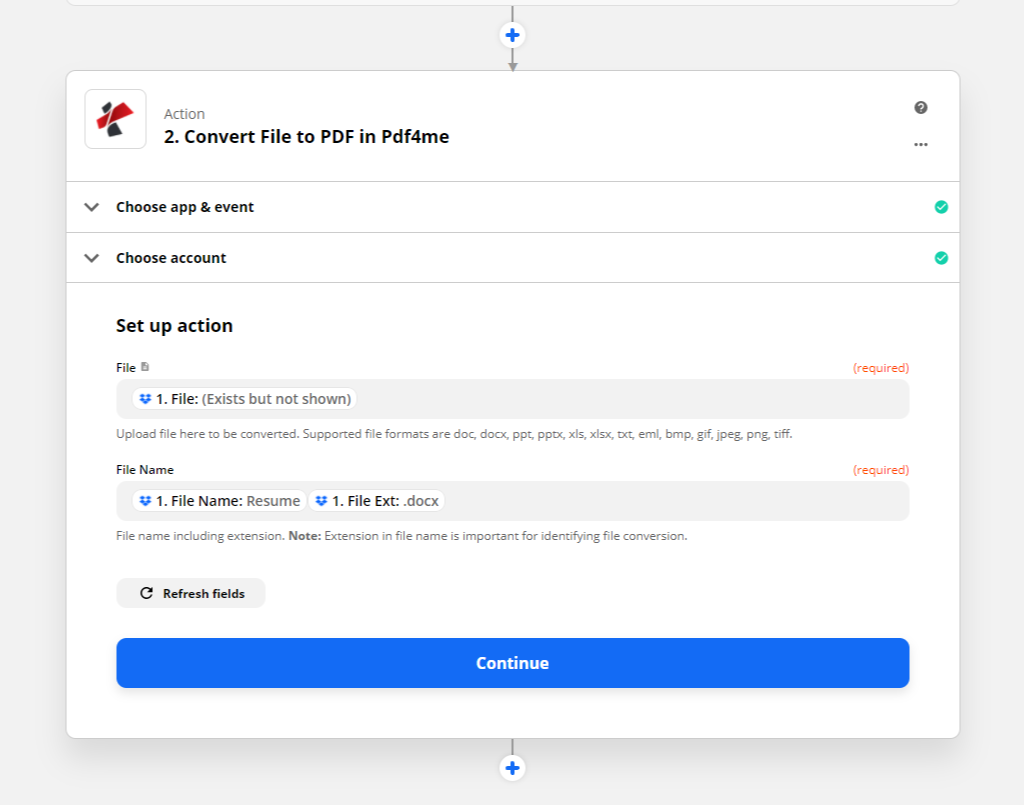
Şimdi, bu dönüşümün sonucunu eylem ayarına göre doğrulamaya hazırız. Yanıt beklendiği gibiyse, son adıma geçelim.
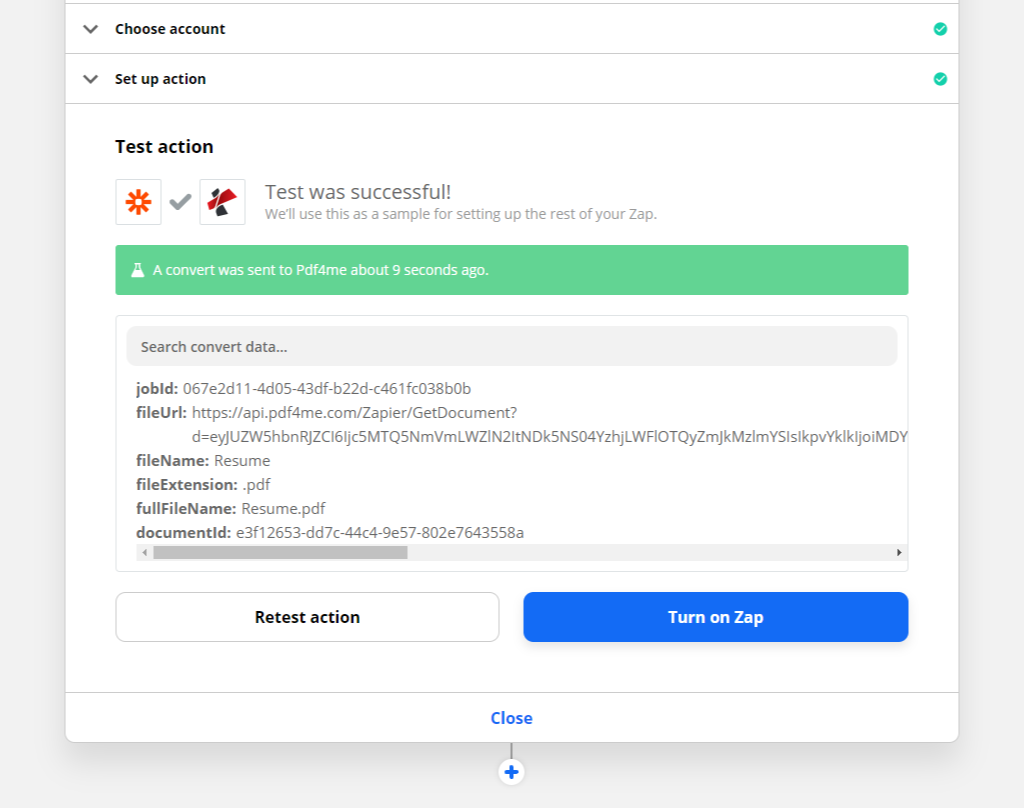
Adım 3- “Zap’tan Kaydet”. Artık dönüştürülen dosya zap’ta olduğundan, güvenli bir hedefe, tercih edilen bir uygulamaya kaydedilmesi gerekiyor. Senaryomuzda, uygulama listesinden Google Drive’ı seçip “Dosya Yükle” işlemini gerçekleştiriyoruz. Daha sonra hedef klasörü seçeriz ve dönüştürülen dosyayı yükleriz (hedef klasörün yolunu seçmek için PDF4me uygulamasında “Dosya URL’si” özelliğini kullanabilirsiniz), bu da e-postalarda veya çeşitli medyalarda gönderiler olarak kullanılabilir uygulamalar.
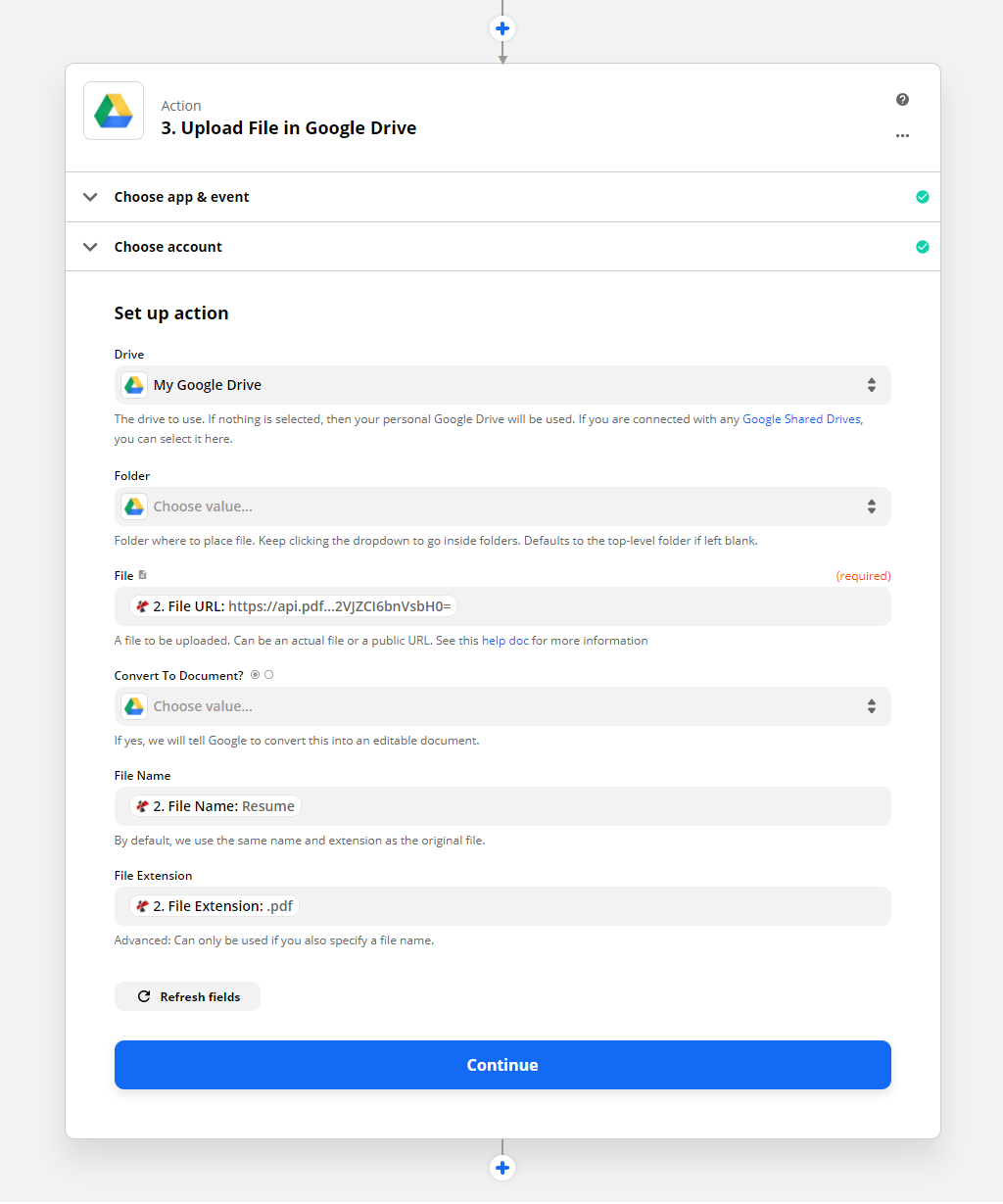
Şimdi, hepimiz kullanmak için Zap…😊’ı ‘açmaya’ hazırız.




